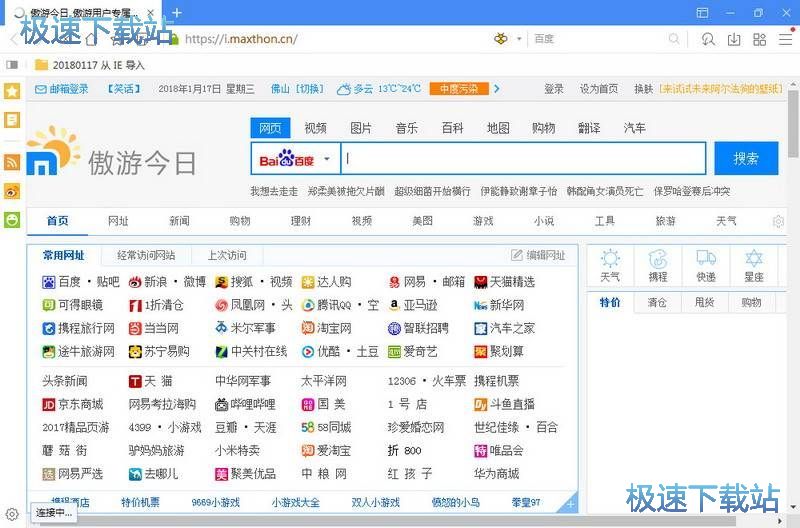傲游浏览器截图工具截图保存到本地教程
时间:2018-03-15 09:19:23 作者:Joe 浏览量:30
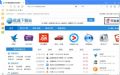
许多网友向小编反映不知道怎么使用傲游浏览器?哪里有求傲游浏览器的使用教程?今天极速小编为大家提供一个使用教程,希望对大家有帮助!首先我们下载求傲游浏览器(下载地址:http://www.jisuxz.com/down/18292.html),下载解压后按步骤打开。
安装软件后双击傲游浏览器桌面快捷方式打开软件:

傲游浏览器是一款好用的网页浏览器。使用傲游浏览器可以轻松畅快地浏览网页。傲游浏览器预设了很多精彩的快捷访问网址,涵盖购物、视频、资讯等各种方面,方便好用;
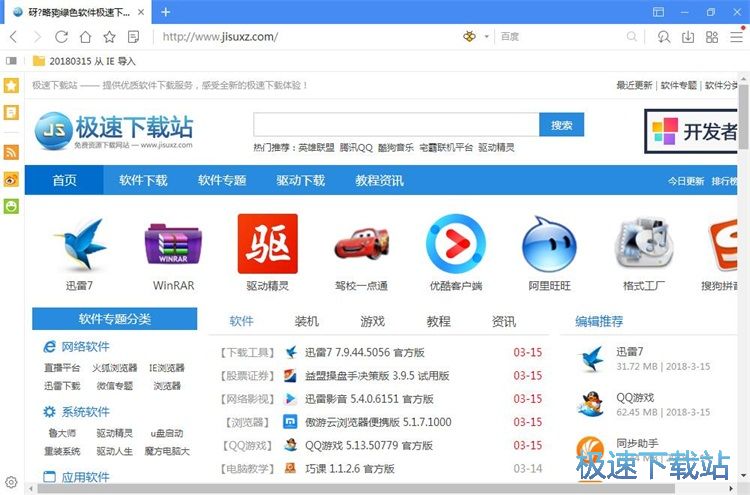
极速小编这一次就给大家演示一下怎么使用傲游浏览器的截图工具进行截图。在没有登录QQ的情况下看见网页上有一些精彩的内容,想要截图下来,再去打开QQ登录使用QQ截图工具,就很麻烦了。而傲游浏览器集成了截图工具,简单几步,就可以完成截图。点击傲游浏览器右上角的扩展程序按钮,在展开菜单中选择[截图],当然也可以按键盘“Ctrl+F1”组合键打开截图工具;
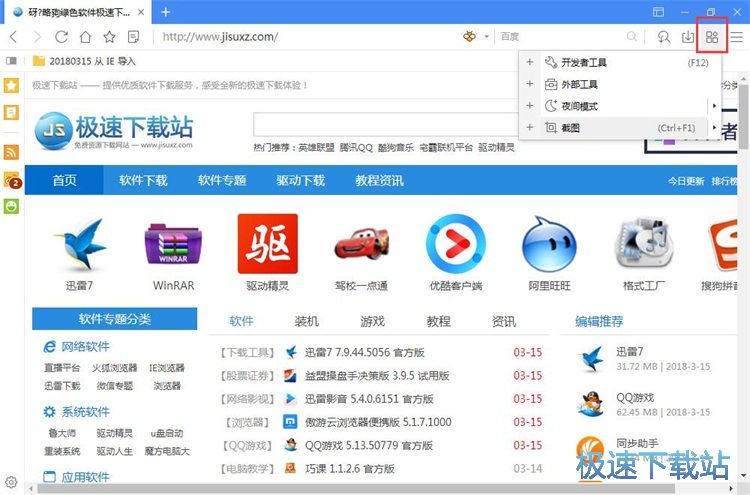
接下来我们可以选择截图区域。极速小编选择了截取网页区域;
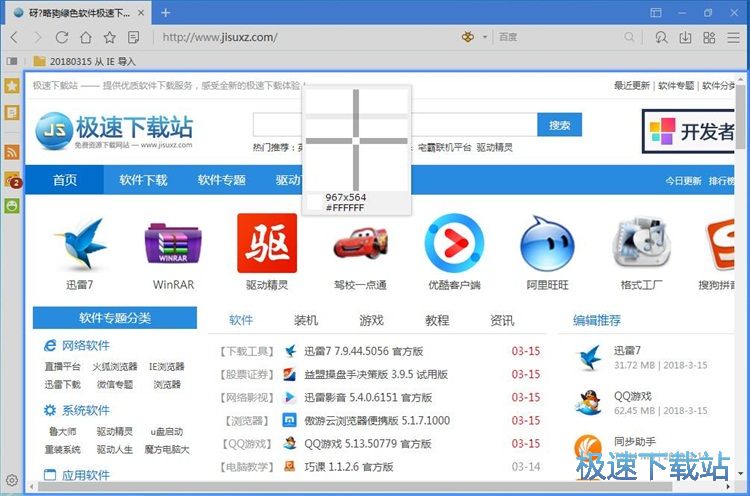
截图区域确定好之后,点击鼠标左键,就可以完成预截图,并显示截图工具。点击截图工具中的保存图标按钮,就可以将截图保存了;
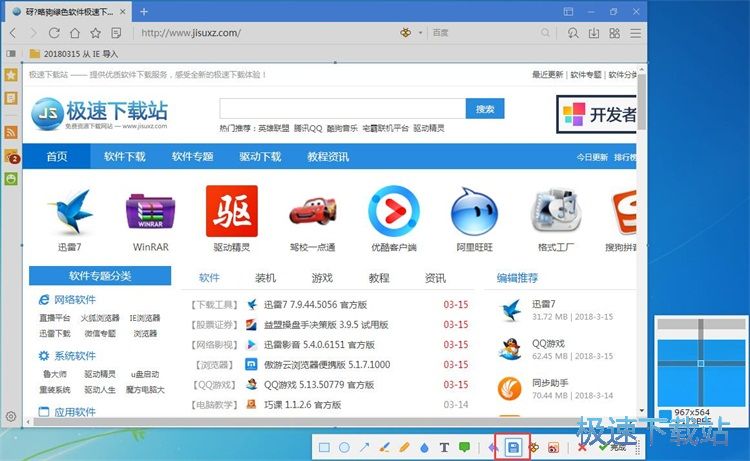
选择好截图保存路径之后,点击[保存]就可以将图片保存到本地;
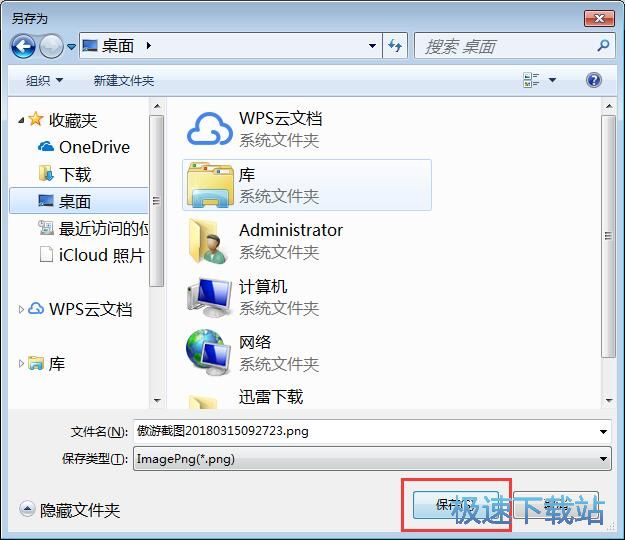
截图保存完成,我们现在可以找到刚才截取的图片了。

傲游浏览器的使用方法就讲解到这里,希望对你们有帮助,感谢你对极速下载站的支持!
傲游浏览器 5.2.7.2000 官方版
- 软件性质:国产软件
- 授权方式:免费版
- 软件语言:简体中文
- 软件大小:52238 KB
- 下载次数:2451 次
- 更新时间:2019/4/2 0:08:22
- 运行平台:WinAll...
- 软件描述:傲游云浏览器 (傲游云) 是业界首款依靠云服务有效打通多种浏览设备的浏览器。依托... [立即下载]
相关资讯
相关软件
- 怎么将网易云音乐缓存转换为MP3文件?
- 比特精灵下载BT种子BT电影教程
- 土豆聊天软件Potato Chat中文设置教程
- 怎么注册Potato Chat?土豆聊天注册账号教程...
- 浮云音频降噪软件对MP3降噪处理教程
- 英雄联盟官方助手登陆失败问题解决方法
- 蜜蜂剪辑添加视频特效教程
- 比特彗星下载BT种子电影教程
- 好图看看安装与卸载
- 豪迪QQ群发器发送好友使用方法介绍
- 生意专家教你如何做好短信营销
- 怎么使用有道云笔记APP收藏网页链接?
- 怎么在有道云笔记APP中添加文字笔记
- 怎么移除手机QQ导航栏中的QQ看点按钮?
- 怎么对PDF文档添加文字水印和图片水印?
- 批量向视频添加文字水印和图片水印教程
- APE Player播放APE音乐和转换格式教程
- 360桌面助手整理桌面图标及添加待办事项教程...
- Clavier Plus设置微信电脑版快捷键教程
- 易达精细进销存新增销售记录和商品信息教程...